1. 시험환경
˙ 윈도우 커맨드
˙ 리눅스(ubuntu)
˙ AWS CodeCommit, IAM
2. 목적
˙ AWS CodeCommit을 사용하기 위한 사전 설정 절차를 알아보자.
˙ AWS CodeCommit에서 생성한 Repository에 코드를 업로드(push)하는 방법을 알아보자.
3. 적용
① Host PC에 Git을 설치한다.
- Host PC가 윈도우(window)인 경우 : https://languagestory.tistory.com/40
[git] Git CLI 최신 버전 설치 (window)
1. 시험환경 - 윈도우 11 - git-scm 2. 목적 - 윈도우 환경에서 GIT 최신 버전을 설치한다. 3. 적용 ① GIT 사이트에 접속하여 설치 프로그램을 다운 받는다. - URL : httpgit-scm.com ② Windows용 설치 파일을 다
languagestory.tistory.com
- Host PC가 리눅스(ubuntu)인 경우 : $ sudo apt-get install git
② Host PC에 AWS CLI(AWS Command Line Interface)를 설치한다.
- https://docs.aws.amazon.com/ko_kr/cli/latest/userguide/getting-started-install.html
최신 버전의 AWS CLI 설치 또는 업데이트 - AWS Command Line Interface
이전 버전에서 업데이트하는 경우 unzip 명령을 실행하면 기존 파일을 덮어쓸지 묻는 메시지가 표시됩니다. 스크립트 자동화와 같은 경우에 이러한 프롬프트를 건너뛰려면 unzip에 대한 -u 업데이
docs.aws.amazon.com
③ AWS CodeCommit 권한이 부여된 IAM 계정을 만들고, 보안 자격증명(CodeCommit ID/PW)을 생성한다.


④ AWS CodeCommit에 New Repository를 생성한다. (또는 기존 Repository 사용)
- HTTPS, SSH 복사 버튼 클릭시 Repository의 URL 주소가 복사된다.

⑤ Git에서 클라이언트와 서버 간 전송되는 데이터를 암호화하기 위하여 HTTPS credential 설정한다.
- Host PC가 윈도우(window)인 경우 : 큰 따옴표("")
|
1
2
|
git config --global credential.helper "!aws codecommit credential-helper $@"
git config --global credential.UseHttpPath true
|
cs |
- Host PC가 리눅스(ubuntu)인 경우 : 작은 따옴표('')
|
1
2
|
git config --global credential.helper '!aws codecommit credential-helper $@'
git config --global credential.UseHttpPath true
|
cs |
⑥ 원격지 Repository를 Host PC의 프로젝트 폴더(.)에 복제(clone)한다.
- 명령어 : git clone [git-repository-url] .
- git-repository-url : ④번 절차에서 HTTPS 복사
- 원격 Repository 복제시 팝업창에 보안자격증명 ID/PW(③번 절차)를 입력한다.

⑦ Host PC의 프로젝트 폴더(.)에 소스코드를 생성 및 작업 한다.
⑧ Host PC의 프로젝트 폴더에 만들어진 코드를 원격지 Repository에 commit & push 한다.
- git add *
- git commit -m "message"
- git push
4. 결과
˙ Host PC에서 생성한 프로젝트 코드가 AWS CodeCommit Repository에 업로드(push)된 것을 확인한다.
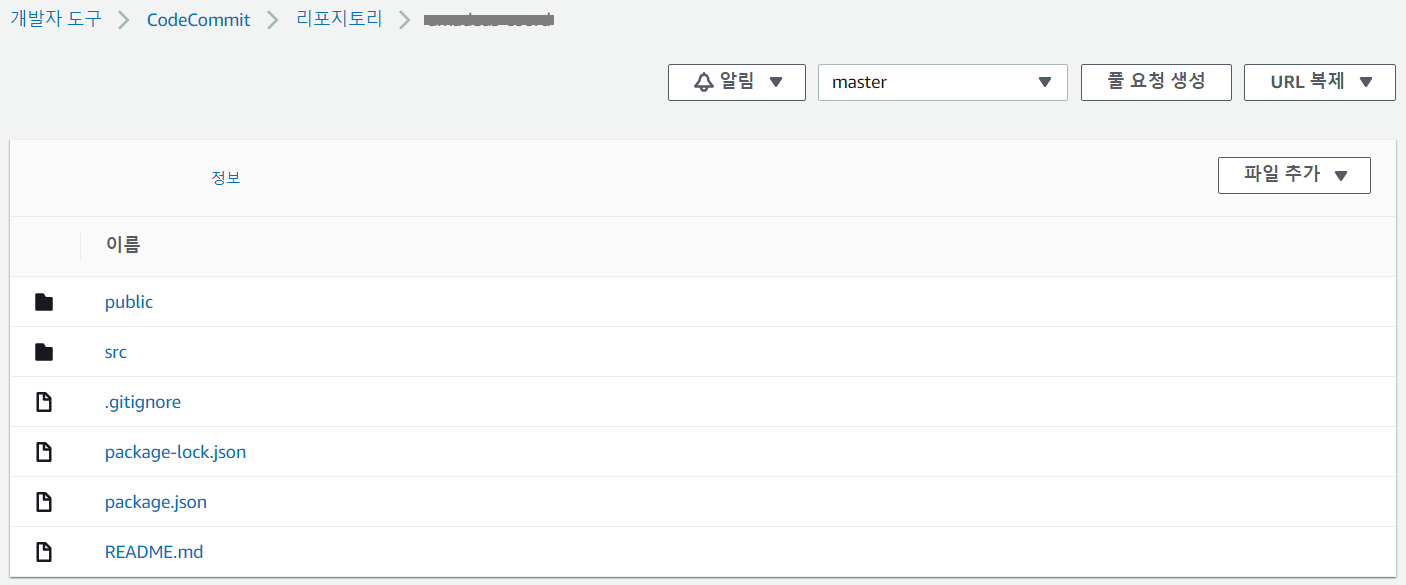
'AWS(Amozon Web Service)' 카테고리의 다른 글
| AWS IAM 사용자 생성 (0) | 2023.07.23 |
|---|---|
| ArgoCD 계정 추가 (0) | 2023.07.12 |
| Bastion EC2를 이용하여 Private Subnet 접속 (0) | 2023.03.20 |
| API Gateway 트리에 의한 AWS Lambda 실행하기 (0) | 2023.03.14 |
| ACM, Route 53, ALB, EC2를 이용하여 도메인 기반 서비스 구성 (1) | 2023.03.10 |